Minecraft, अपने सभी विभिन्न रूपों और स्पिनऑफ़ में, अब तक के सबसे लोकप्रिय खेलों में से एक है। 2011 में इसकी आधिकारिक शुरुआत के बाद से सभी उम्र के खिलाड़ी इसका आनंद ले रहे हैं। यदि आपके या आपके बच्चे के पास Chrome बुक है और आप सोच रहे हैं कि क्या आप उस पर Minecraft खेल सकते हैं, तो इसका उत्तर हां है। Minecraft के डेवलपर और प्रकाशक शीर्षक को अधिक से अधिक विभिन्न उपकरणों पर चलाने योग्य बनाने के लिए कड़ी मेहनत कर रहे हैं, और इसमें Chromebook शामिल हैं। Chrome बुक पर Minecraft को चलाने के कुछ तरीके हैं।
अधिक पढ़ें: सबसे अच्छे Chromebook जिन्हें आप खरीद सकते हैं
शीघ्र जवाब
आप Chrome बुक पर Minecraft को इंस्टॉल करके चला सकते हैं Minecraft: शिक्षा संस्करण Google Play Store से या इंस्टॉल करके PojavLauncher प्ले स्टोर से पूर्ण संस्करण चलाने के लिए। वैकल्पिक रूप से, आप Chrome OS में Linux ऐप समर्थन का उपयोग करके Minecraft Java संस्करण स्थापित कर सकते हैं।
प्रमुख अनुभागों पर जाएं
Google Play Store से Minecraft: शिक्षा संस्करण स्थापित करना

कई Chromebook Google Play Store के माध्यम से Android ऐप्स चलाने का समर्थन करते हैं। 2017 में और उसके बाद जारी किए गए Chromebook सीधे Android ऐप्स का समर्थन करते हैं। कुछ पुराने क्रोमबुक को भी अपडेट के जरिए यह फीचर मिला है। हमारे पास पूरी गाइड है Chromebook पर Android ऐप्स चलानालेकिन हम नीचे दिए गए निर्देशों में बुनियादी चरणों को शामिल करेंगे।
अभी तक, Chromebook के लिए पूर्ण Minecraft गेम का Android संस्करण उपलब्ध नहीं है। हालाँकि, आप डाउनलोड और इंस्टॉल कर सकते हैं Minecraft: शिक्षा संस्करण Play स्टोर से अपने Chromebook पर. यह समान नहीं है, लेकिन यह खेल का अधिक छात्र-केंद्रित संस्करण है। स्थापना के बाद इस संस्करण को चलाने के लिए आपको शिक्षा ईमेल पते के माध्यम से सदस्यता की आवश्यकता होगी।
शुरू करने से पहले, सुनिश्चित करें कि आपके Chromebook में Chrome OS का नवीनतम संस्करण है। स्क्रीन के दाहिने निचले कोने में, स्टेटस बार पर, और सेटिंग्स कॉग पर क्लिक करके सेटिंग ऐप खोलें।
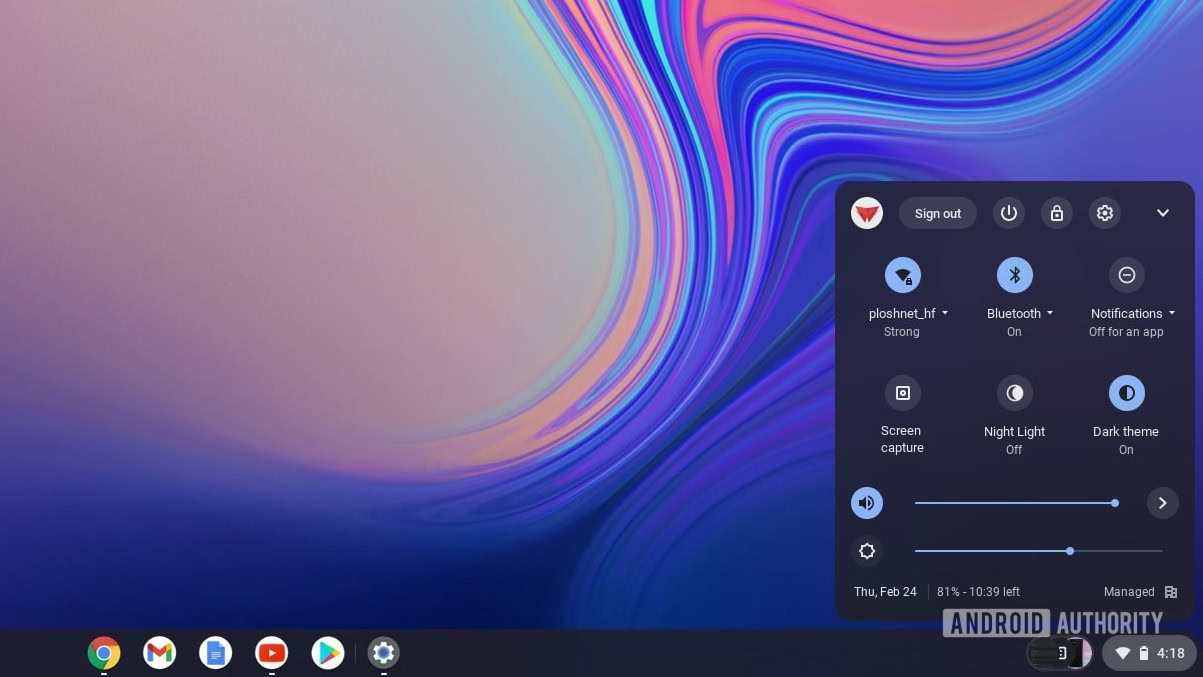
पलाश वॉल्वोइकर / एंड्रॉइड अथॉरिटी
को चुनिए ऐप्स विकल्प। यदि आपका Chromebook Google Play Store का समर्थन करता है, तो आपको ऐप्स स्क्रीन पर सूचीबद्ध विकल्प दिखाई देगा। दबाएं चालू करो के बगल में बटन गूगल प्ले स्टोर विकल्प।
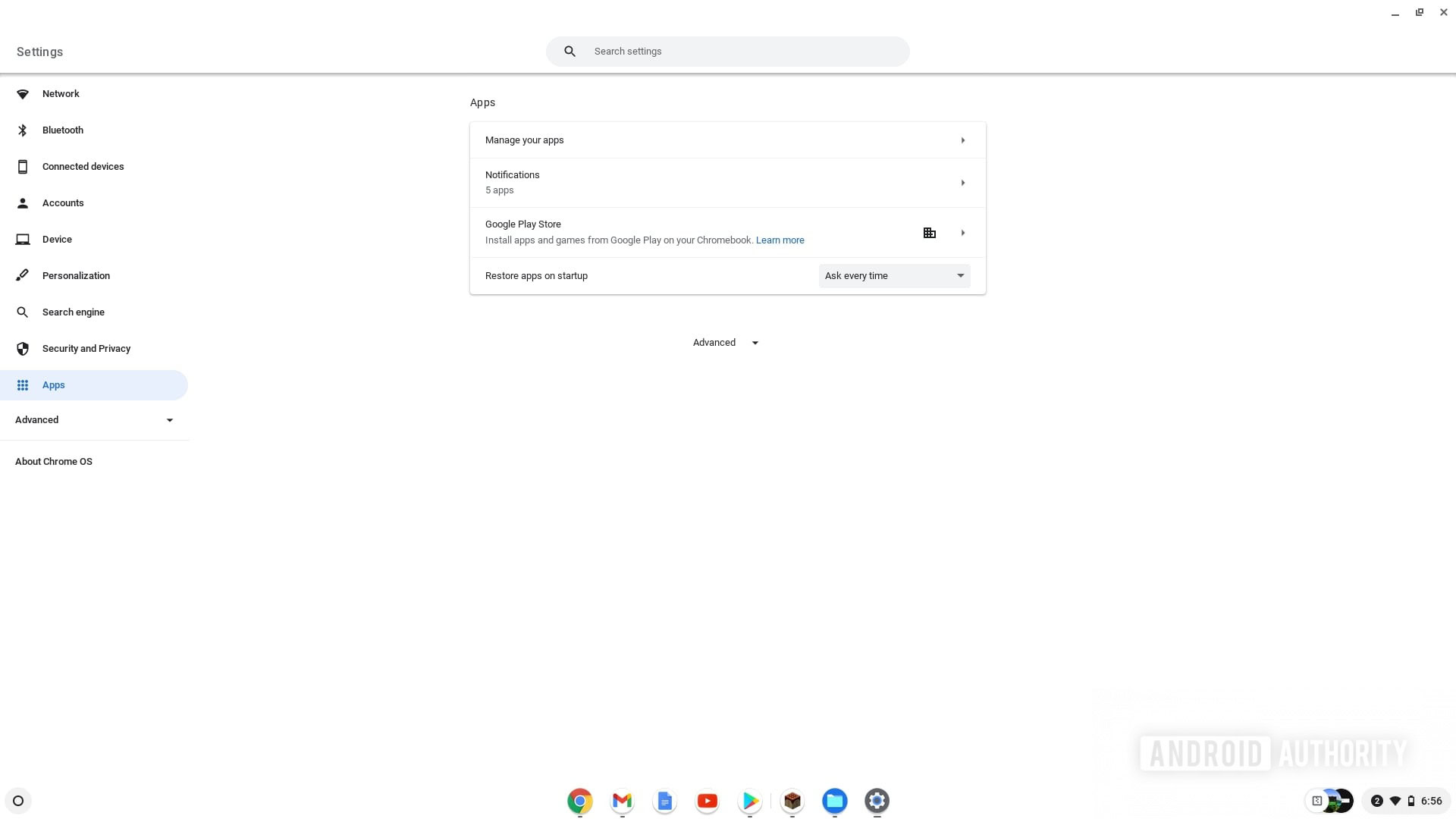
पलाश वॉल्वोइकर / एंड्रॉइड अथॉरिटी
डॉक/टास्कबार से या सर्च के जरिए गूगल प्ले स्टोर खोलें। ढूंढें Minecraft: शिक्षा संस्करण इसे खोजने से। पर क्लिक करें स्थापित करना बटन।
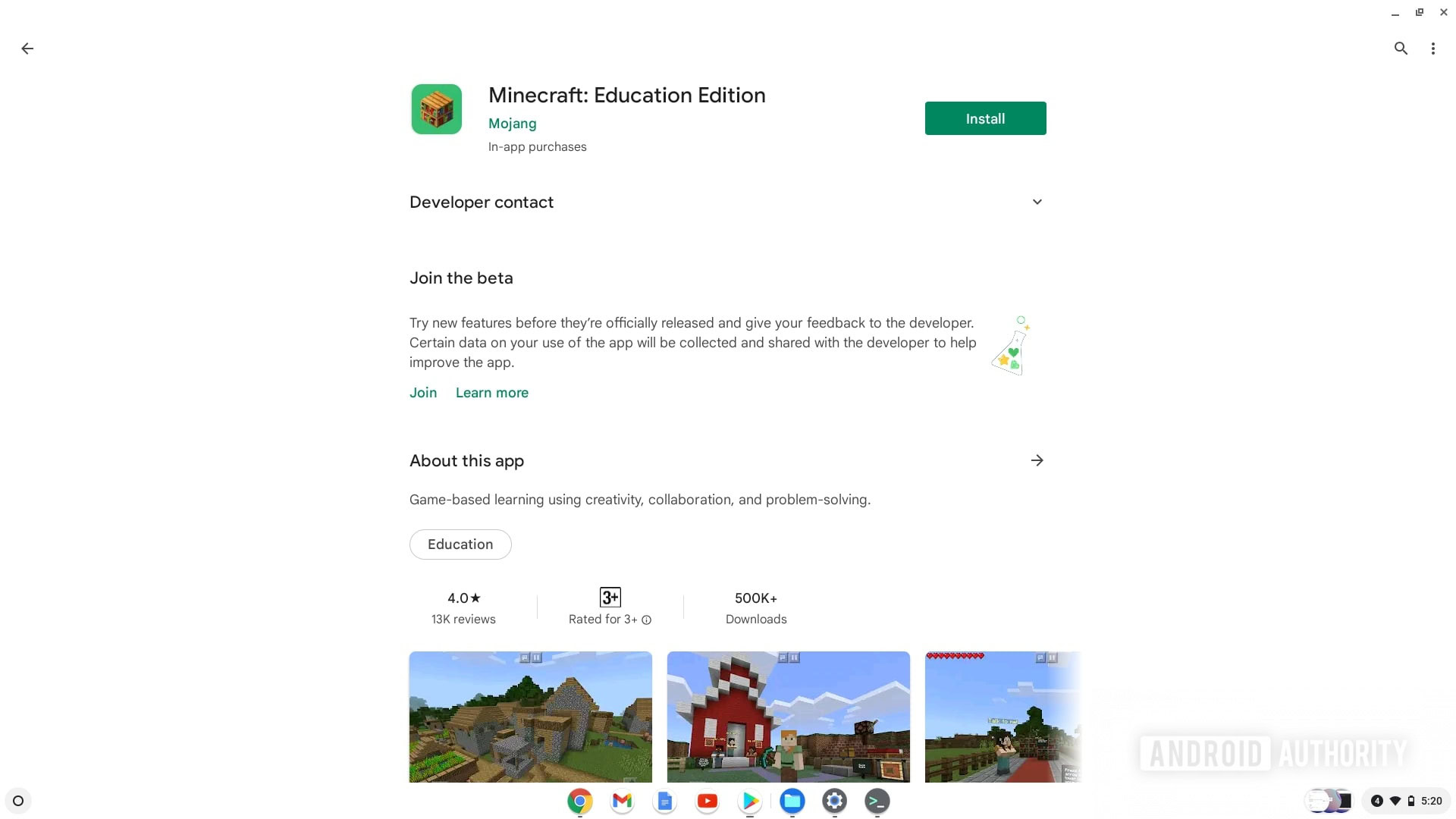
पलाश वॉल्वोइकर / एंड्रॉइड अथॉरिटी
इसमें कुछ समय लगेगा, लेकिन Minecraft: Education Edition अंततः इंस्टॉल करना समाप्त कर देगा। इसे क्लिक करके लॉन्च करें खुला हुआ प्ले स्टोर स्क्रीन पर बटन। आप इसे सर्च में ढूंढ कर ओपन भी कर सकते हैं।
इसे हुक करो: Chromebook को मॉनीटर से कैसे कनेक्ट करें
Minecraft जावा संस्करण स्थापित करने के लिए Linux ऐप समर्थन का उपयोग करना
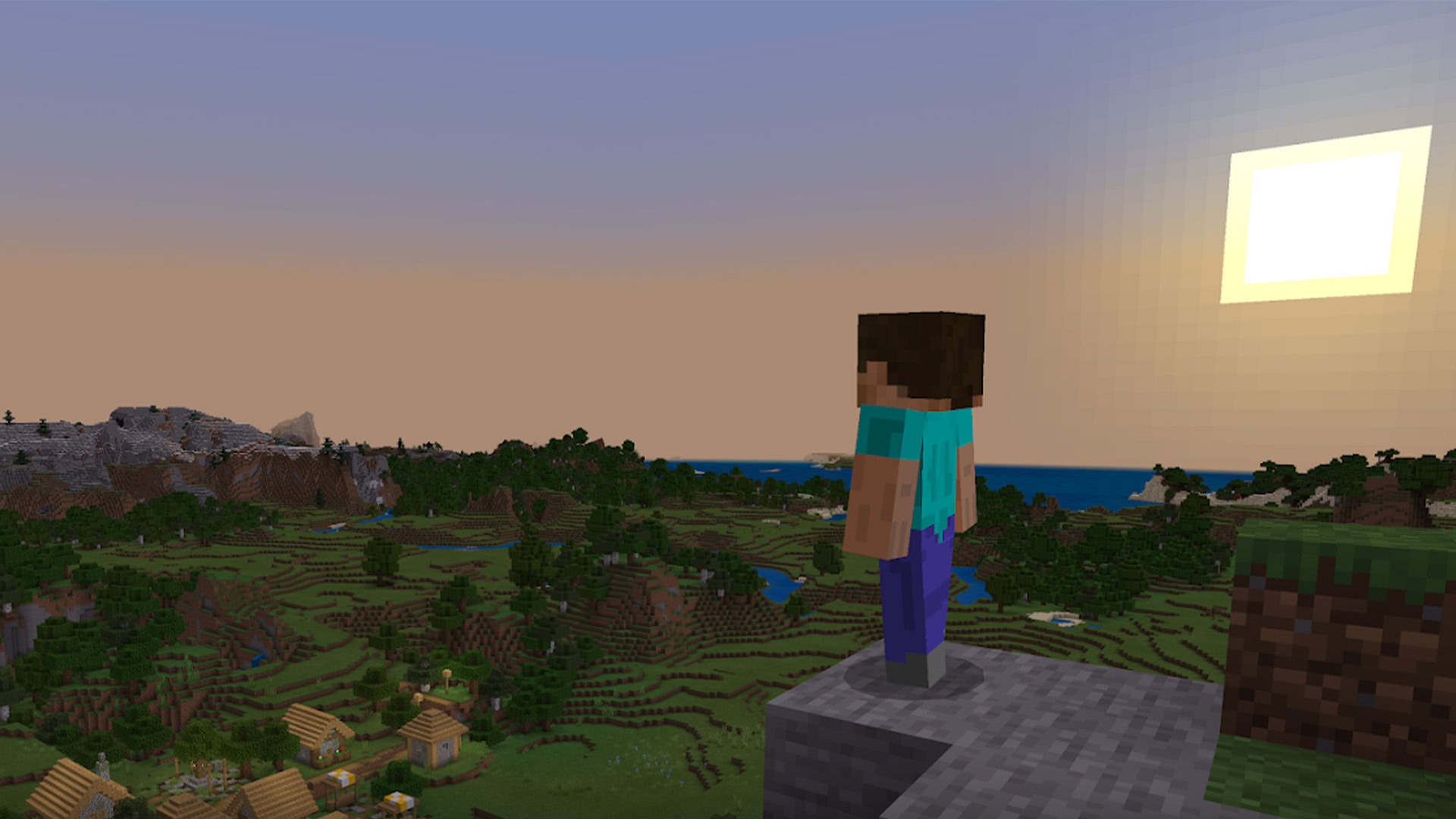
जो हिंदी / एंड्रॉइड अथॉरिटी
यह Linux के लिए Minecraft Java संस्करण है और केवल x86 सिस्टम पर काम करेगा। यदि आपके पास एआरएम-आधारित क्रोमबुक है, तो यह विधि आपके लिए काम नहीं करेगी। साथ ही, ध्यान दें कि इस पद्धति के काम करने के लिए आपके Chromebook को Linux ऐप्स का समर्थन करने की आवश्यकता होगी।
खोलें समायोजन अपने Chromebook पर ऐप और उन्नत सेटिंग खोलें . पर क्लिक करके विकसित बाएँ नेविगेशन फलक में टैब। दबाएं डेवलपर्स उन्नत सेटिंग्स के तहत टैब। एक टैब होगा जो कहता है लिनक्स विकास पर्यावरण दाएँ फलक में। दबाएं चालू करो इसके नीचे बटन।
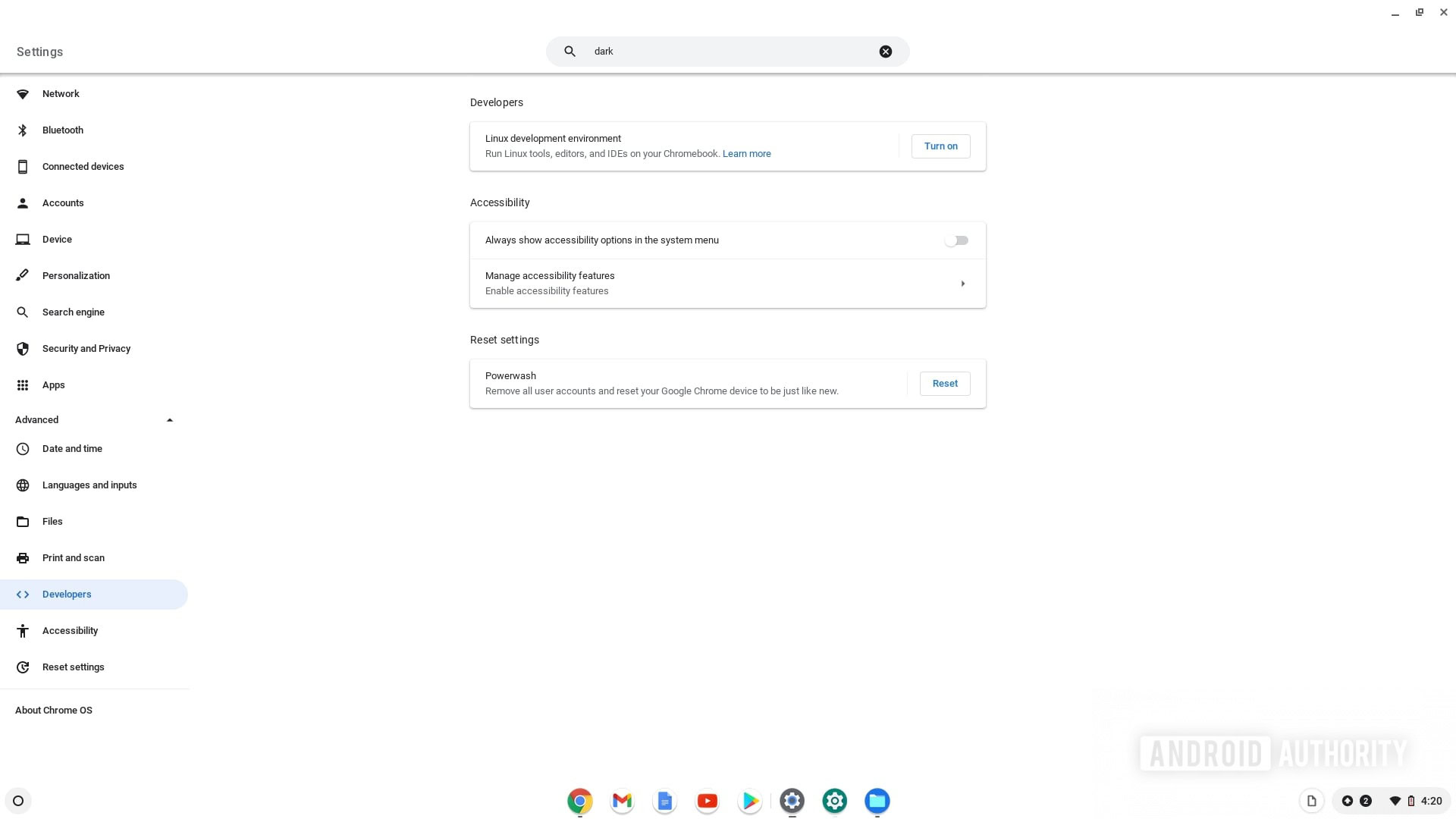
पलाश वॉल्वोइकर / एंड्रॉइड अथॉरिटी
एक इंस्टॉलेशन विंडो दिखाई देगी। क्लिक अगला। निम्न स्क्रीन पर अपनी पसंद के अनुसार डिस्क आकार का चयन करें और क्लिक करें स्थापित करना.
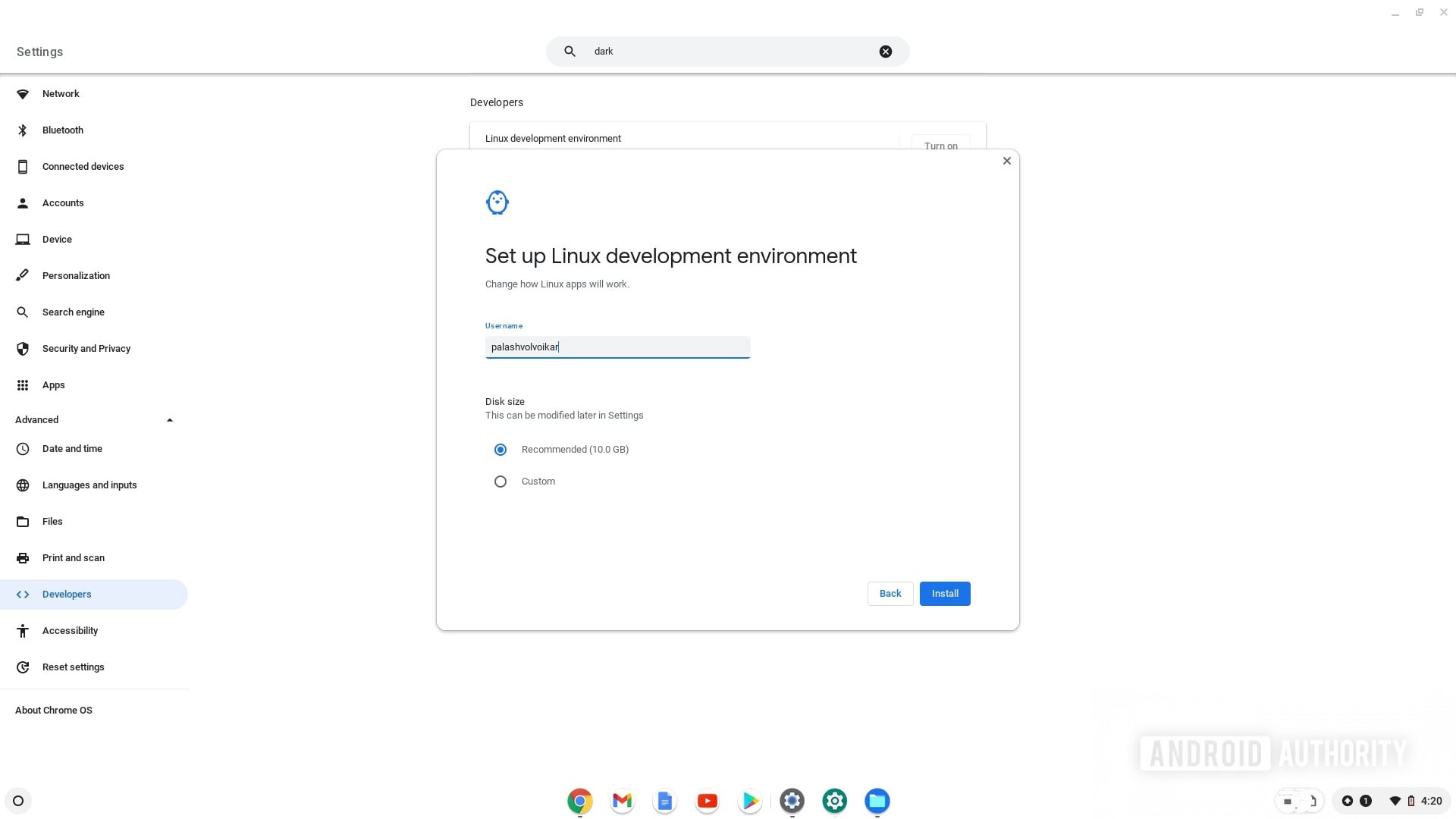
पलाश वॉल्वोइकर / एंड्रॉइड अथॉरिटी
इसमें कुछ समय लगेगा, लेकिन इंस्टॉलेशन समाप्त हो जाएगा, और एक टर्मिनल विंडो खुल जाएगी। नीचे दिए गए आदेश में टाइप करके अपने Linux परिवेश को नवीनतम संस्करण में अपडेट करें। एक बार टाइप करने के बाद एंटर दबाएं।
कोड
sudo apt-get update && sudo apt-get upgrade -y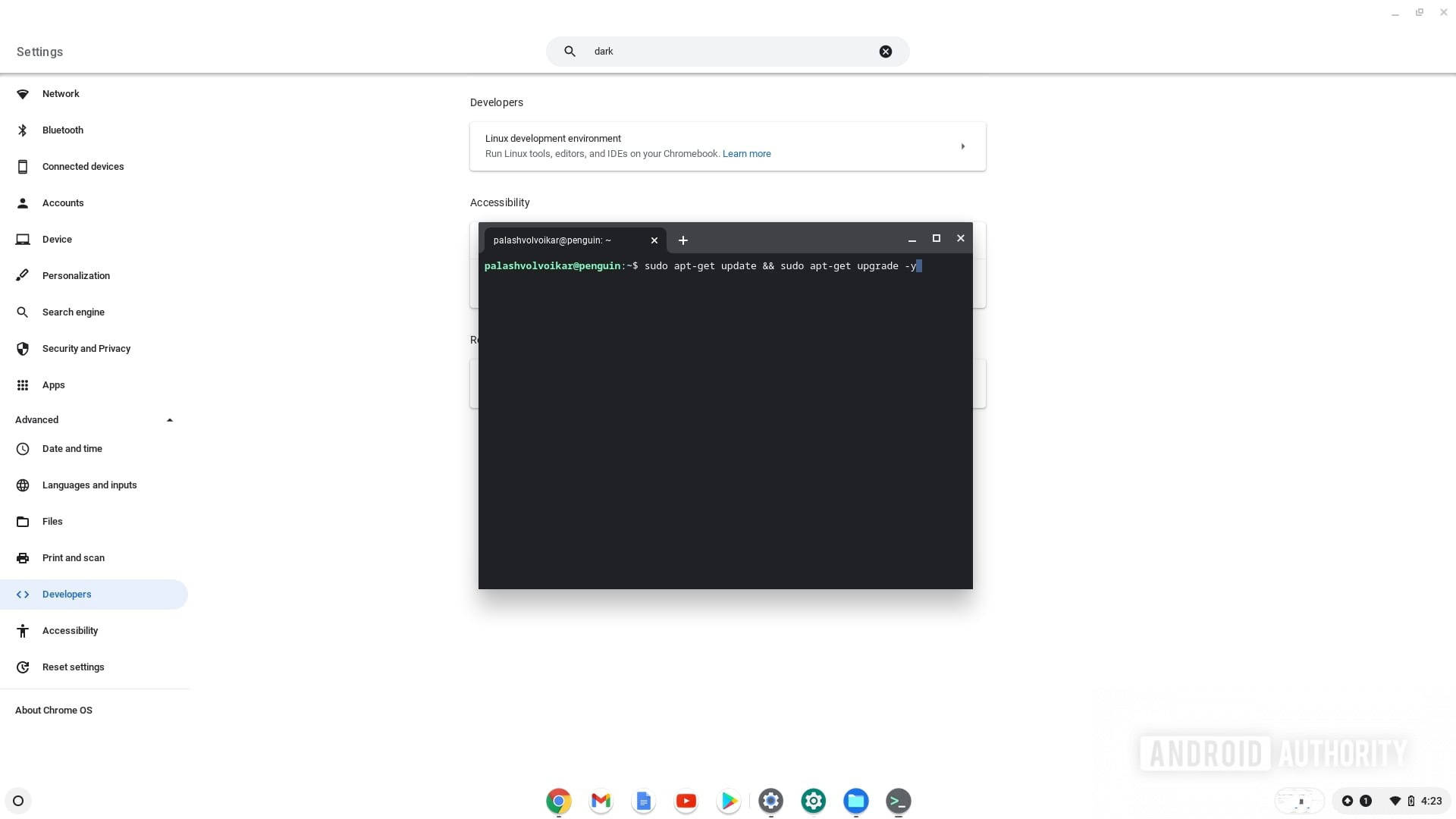
पलाश वॉल्वोइकर / एंड्रॉइड अथॉरिटी
Minecraft डाउनलोड पृष्ठ पर जाएं, और Minecraft.deb पर क्लिक करके डेबियन / उबंटू संस्करण डाउनलोड करें। इसे अपने में खोजें डाउनलोड फ़ोल्डर और फ़ाइल को दबाकर कॉपी करें Ctrl + सी या राइट-क्लिक करें और कॉपी करें.
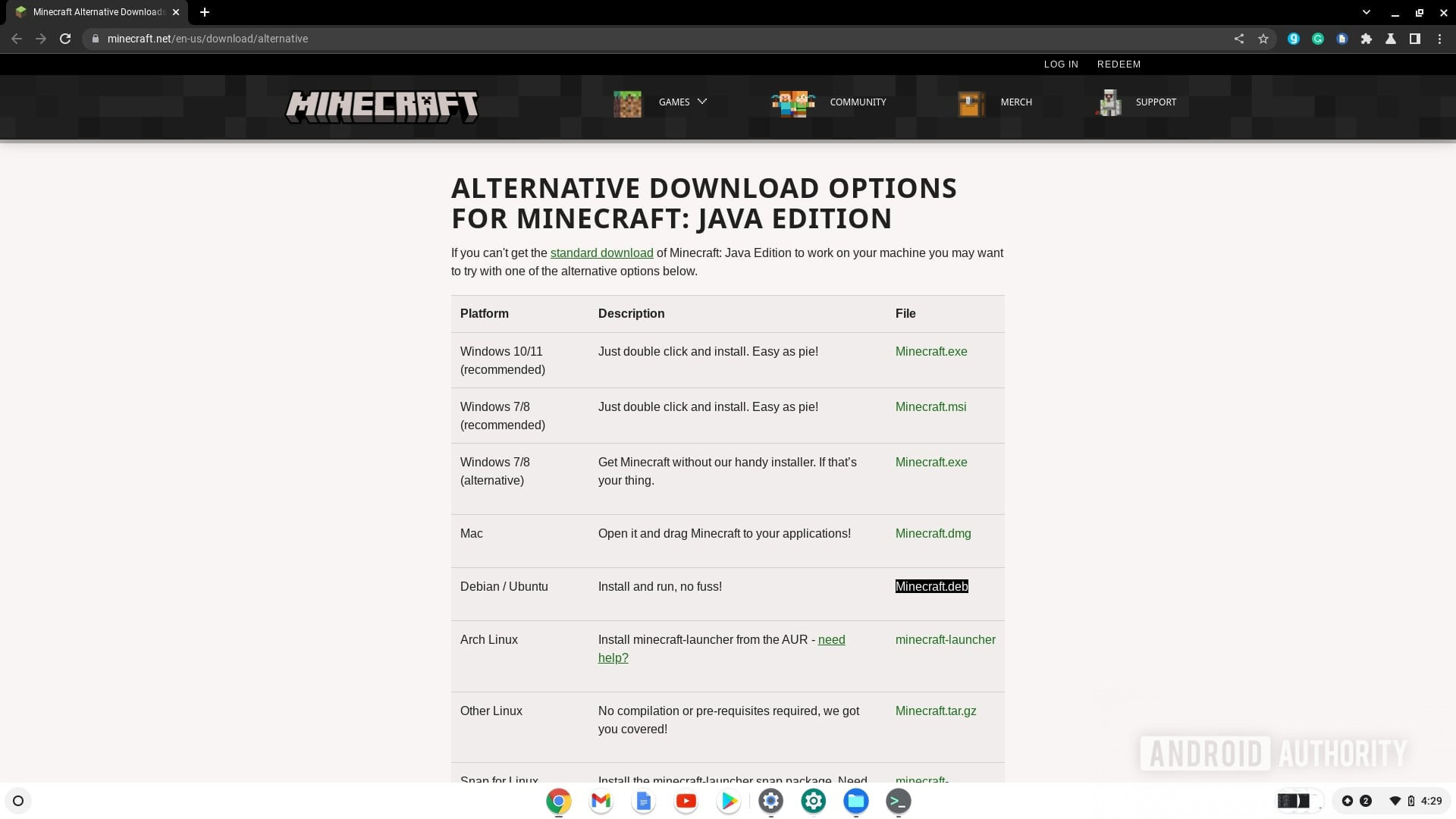
पलाश वॉल्वोइकर / एंड्रॉइड अथॉरिटी
बाएं नेविगेशन फलक से Linux फ़ाइलें फ़ोल्डर खोलें, और इसे फ़ोल्डर में पेस्ट करें। फ़ाइल को चलाने के लिए डबल-क्लिक करें।
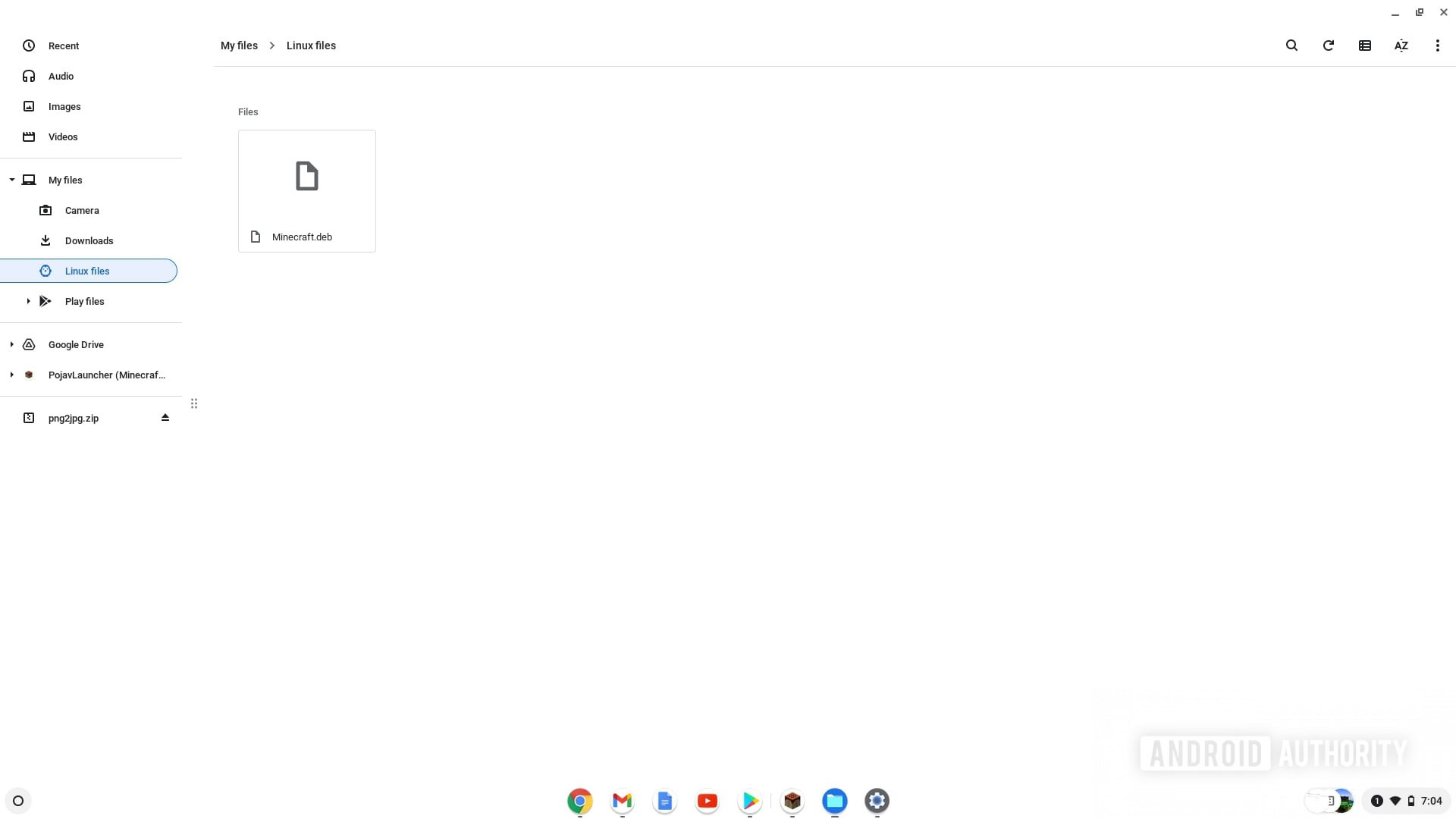
पलाश वॉल्वोइकर / एंड्रॉइड अथॉरिटी
दिखाई देने वाली विंडो में, क्लिक करें स्थापित करना. इसमें कुछ सेकंड लगेंगे, और इंस्टॉलेशन समाप्त हो जाएगा। क्लिक ठीक है खिड़की बंद करने के लिए।
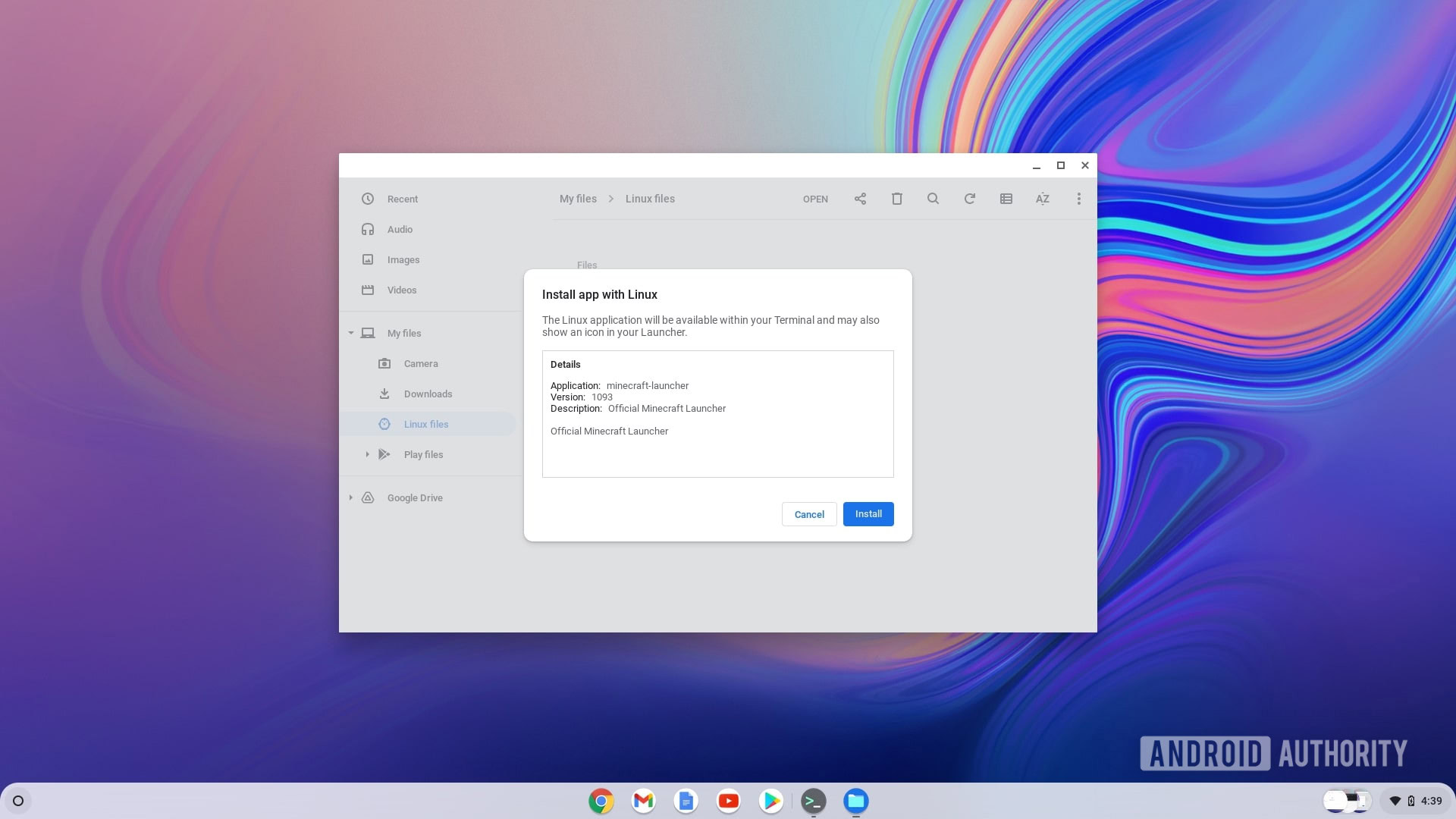
पलाश वॉल्वोइकर / एंड्रॉइड अथॉरिटी
ढूंढें मिनेक्राफ्त लॉन्चर खोज टैब में, और लॉन्च करने के लिए इसे क्लिक करें। फिर आप अपने Minecraft खाते से लॉग इन कर सकते हैं और खेलना शुरू कर सकते हैं।
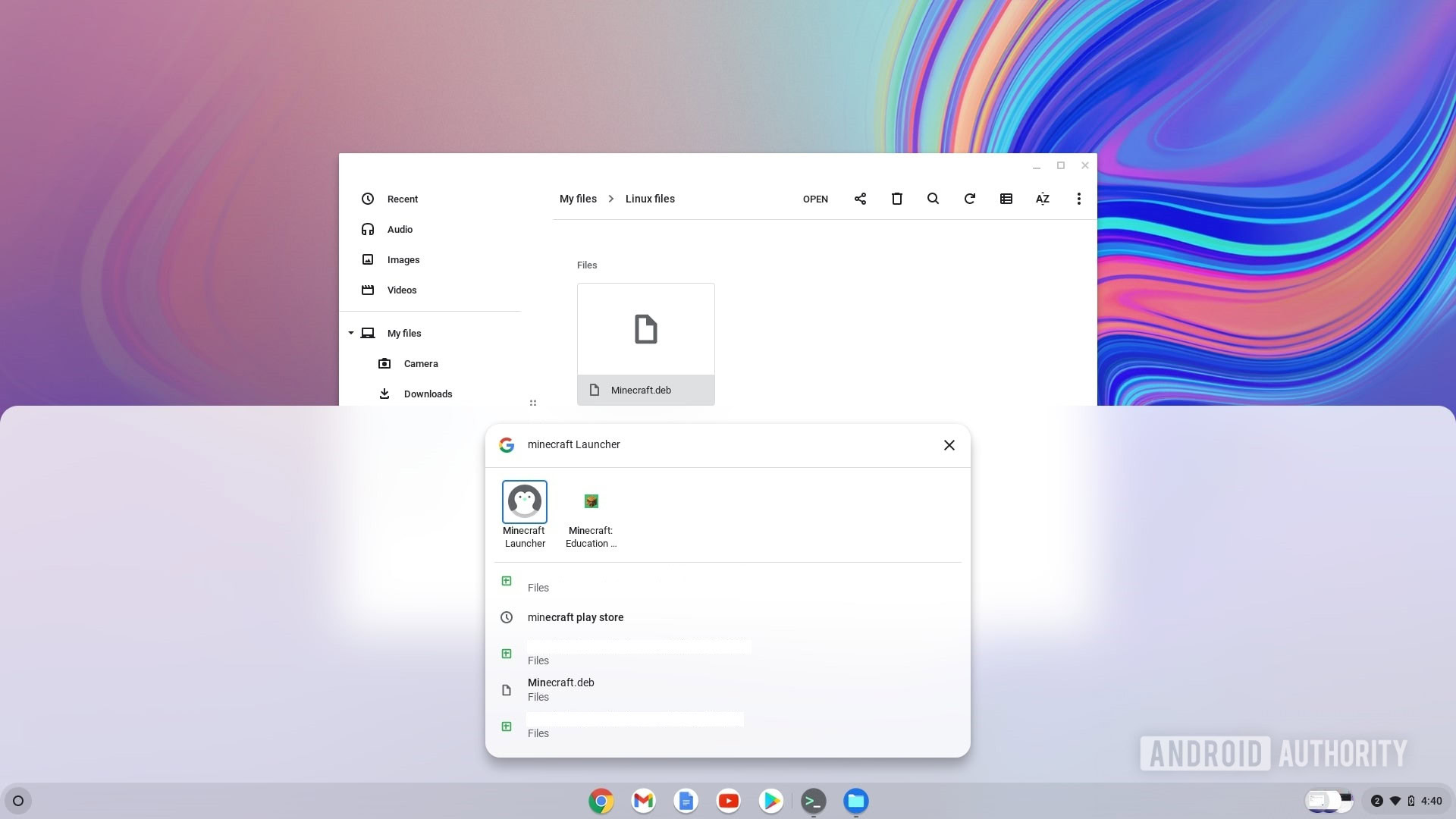
पलाश वॉल्वोइकर / एंड्रॉइड अथॉरिटी
PojavLauncher (ARM और x86) का उपयोग करके Minecraft इंस्टॉल करना
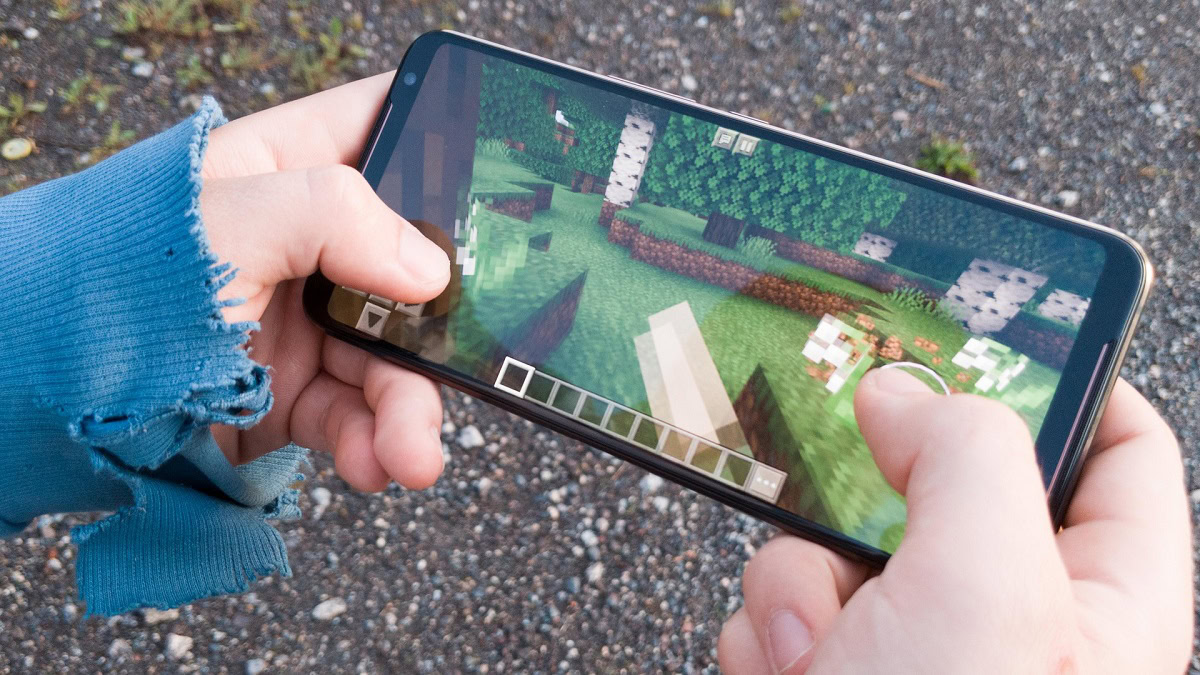
कर्टिस जो / एंड्रॉइड अथॉरिटी
यदि आपके क्रोमबुक में एआरएम चिपसेट है, अर्थात, यह इंटेल या एएमडी से नहीं सीपीयू पर चलता है, तो लिनक्स विधि आपके लिए काम नहीं करेगी। उस स्थिति में, आपको PojavLauncher इंस्टॉल करना होगा, जो ARM-आधारित और x86-आधारित Chromebook पर Minecraft के Android संस्करण को चलाने में मदद करता है।
अपने Chrome बुक पर स्क्रीन के दाएं निचले कोने में, स्थिति पट्टी पर समय पर क्लिक करके, और क्लिक करके सेटिंग ऐप खोलें। समायोजन चिह्न।
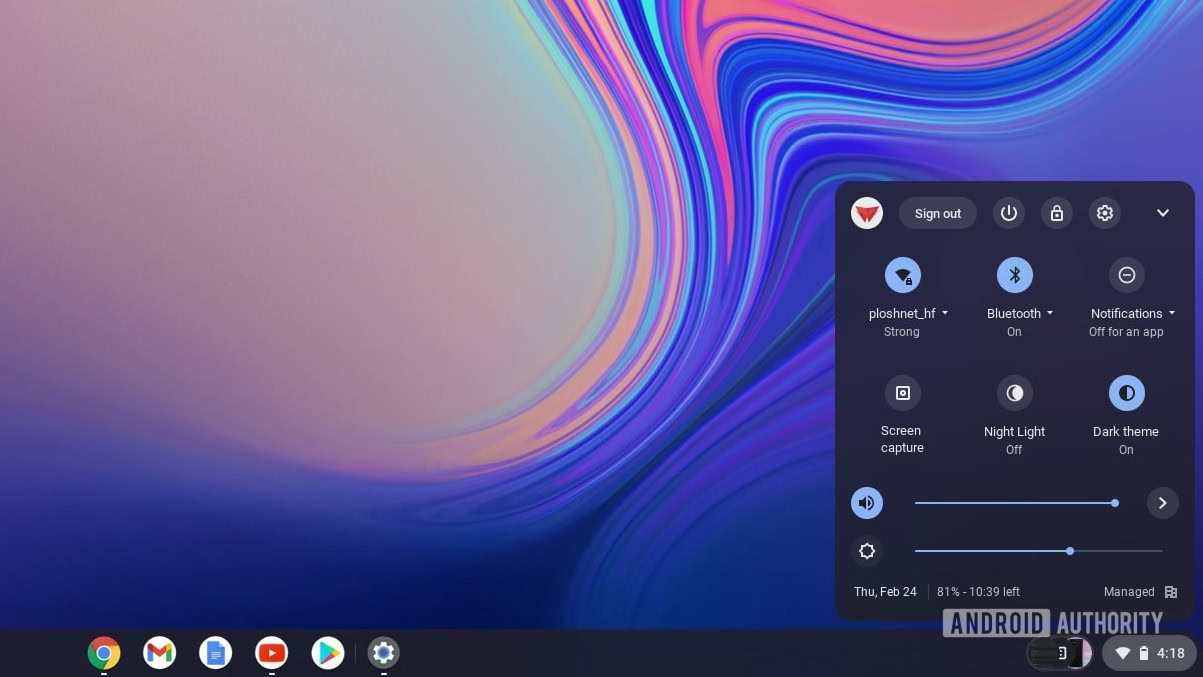
पलाश वॉल्वोइकर / एंड्रॉइड अथॉरिटी
पर क्लिक करें ऐप्स टैब। यदि आपका Chromebook Google Play Store का समर्थन करता है, तो आपको ऐप्स स्क्रीन पर सूचीबद्ध विकल्प दिखाई देगा। दबाएं चालू करो के बगल में बटन गूगल प्ले स्टोर विकल्प।
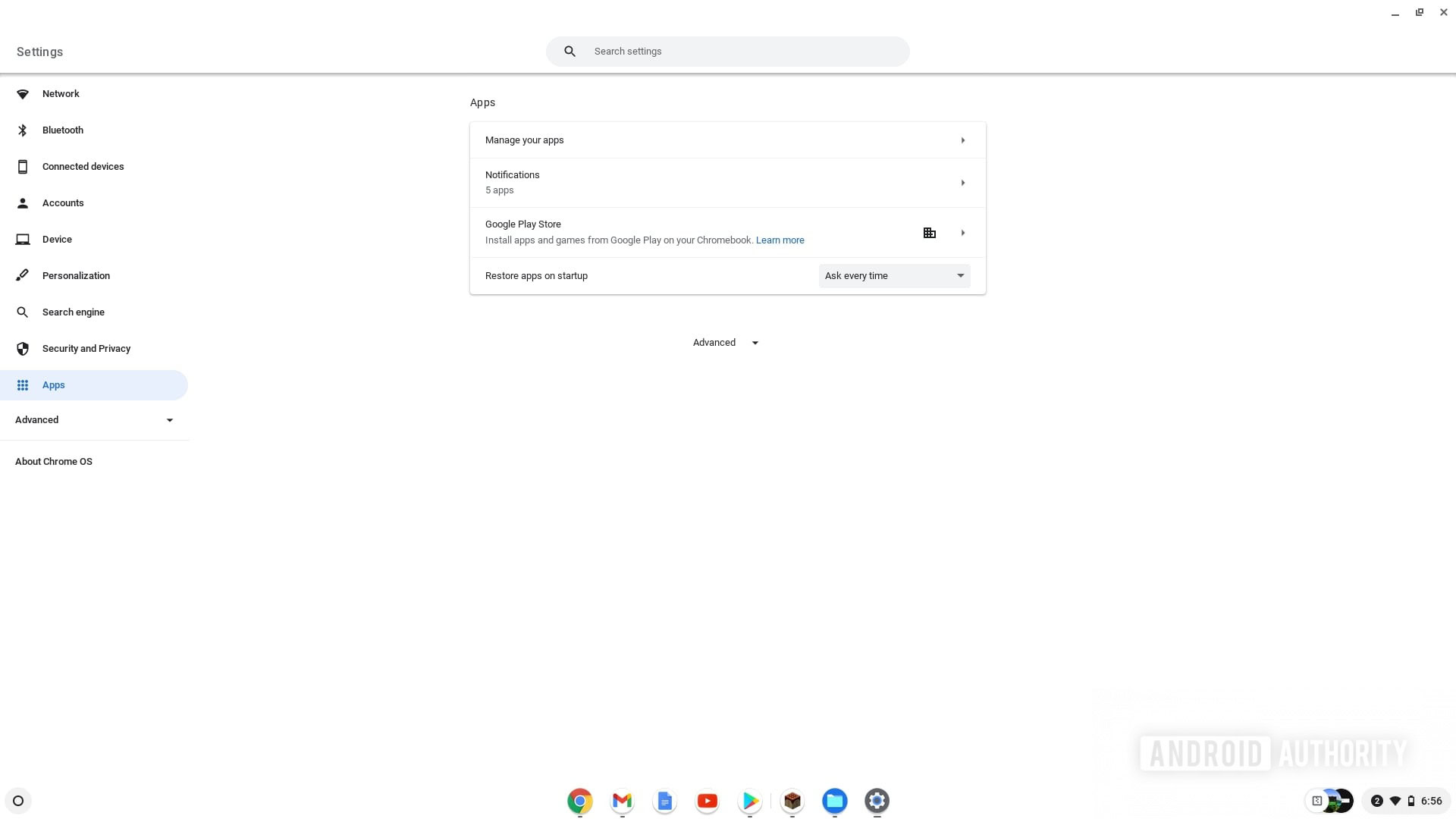
पलाश वॉल्वोइकर / एंड्रॉइड अथॉरिटी
डॉक/टास्कबार से या सर्च के जरिए गूगल प्ले स्टोर खोलें। निम्न को खोजें PojavLauncher, और इसे खोज परिणाम पर क्लिक करके Play Store में खोलें। दबाएं स्थापित करना बटन।
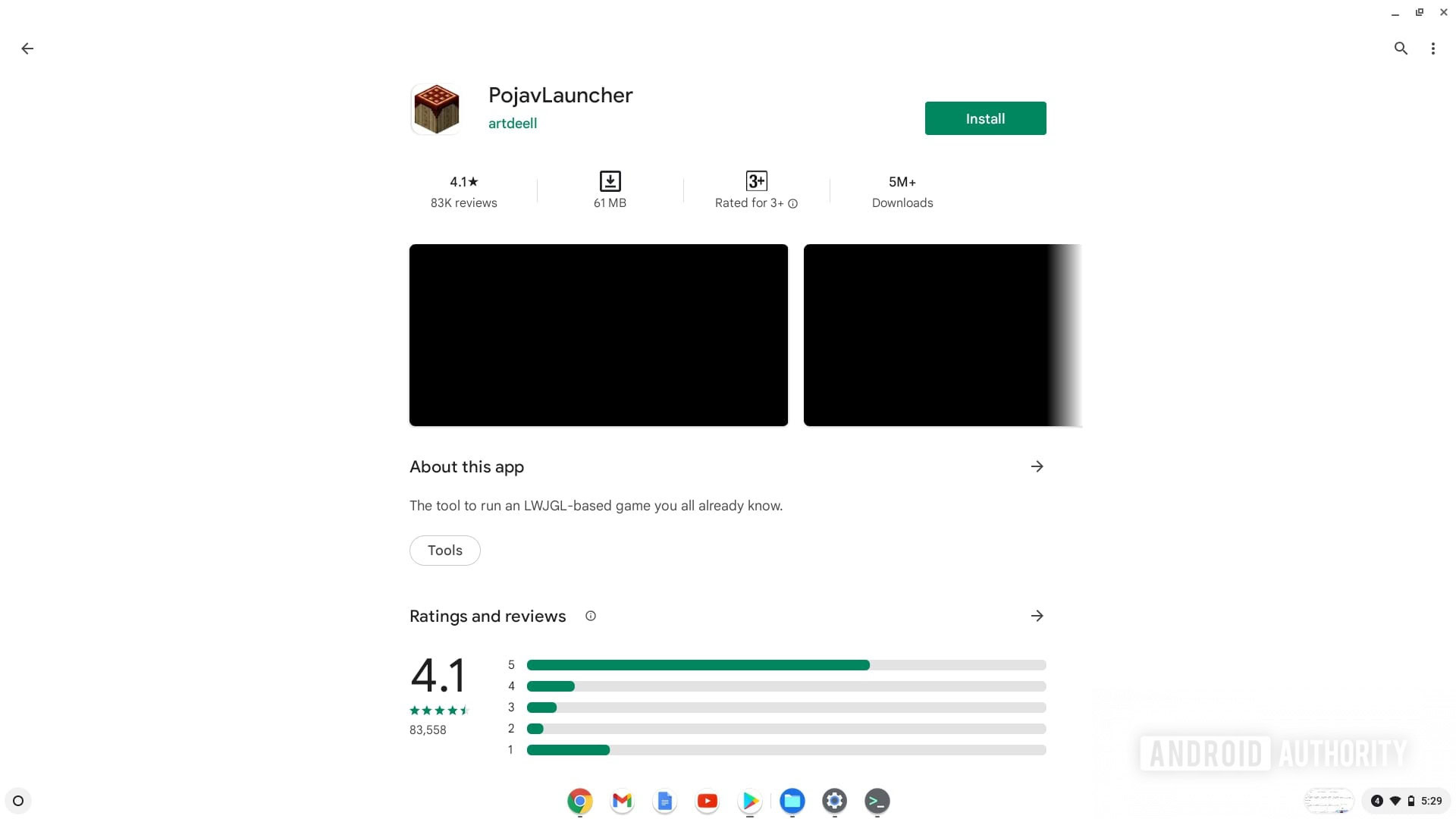
पलाश वॉल्वोइकर / एंड्रॉइड अथॉरिटी
एक बार इंस्टॉल हो जाने पर, PojavLauncher चलाएं। संकेत मिलने पर इसे भंडारण की अनुमति दें।
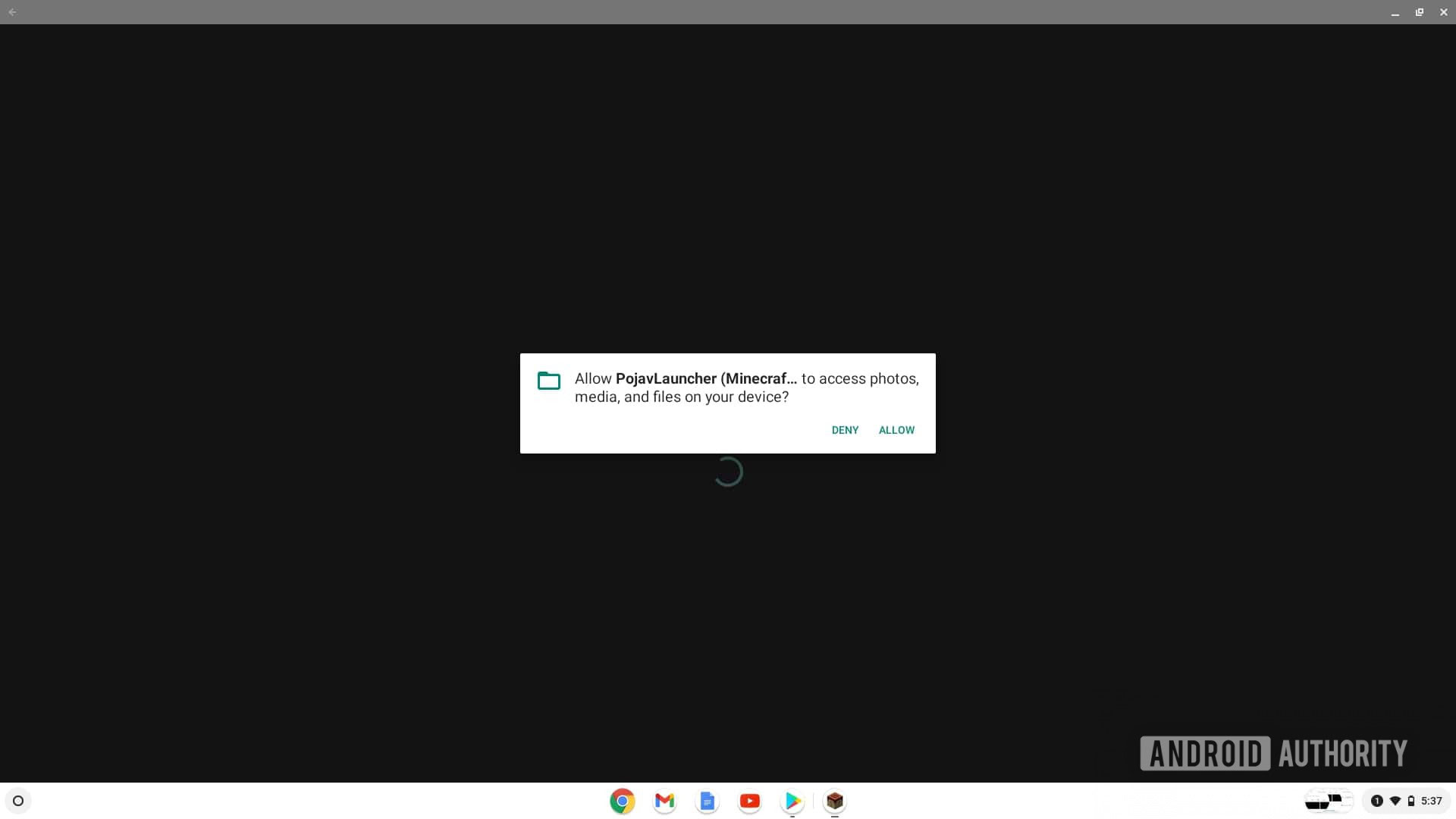
पलाश वॉल्वोइकर / एंड्रॉइड अथॉरिटी
यह Minecraft को चलाने के लिए आवश्यक फाइलों को डाउनलोड और इंस्टॉल करेगा और फिर आपको Minecraft में लॉग इन करने का विकल्प देगा।
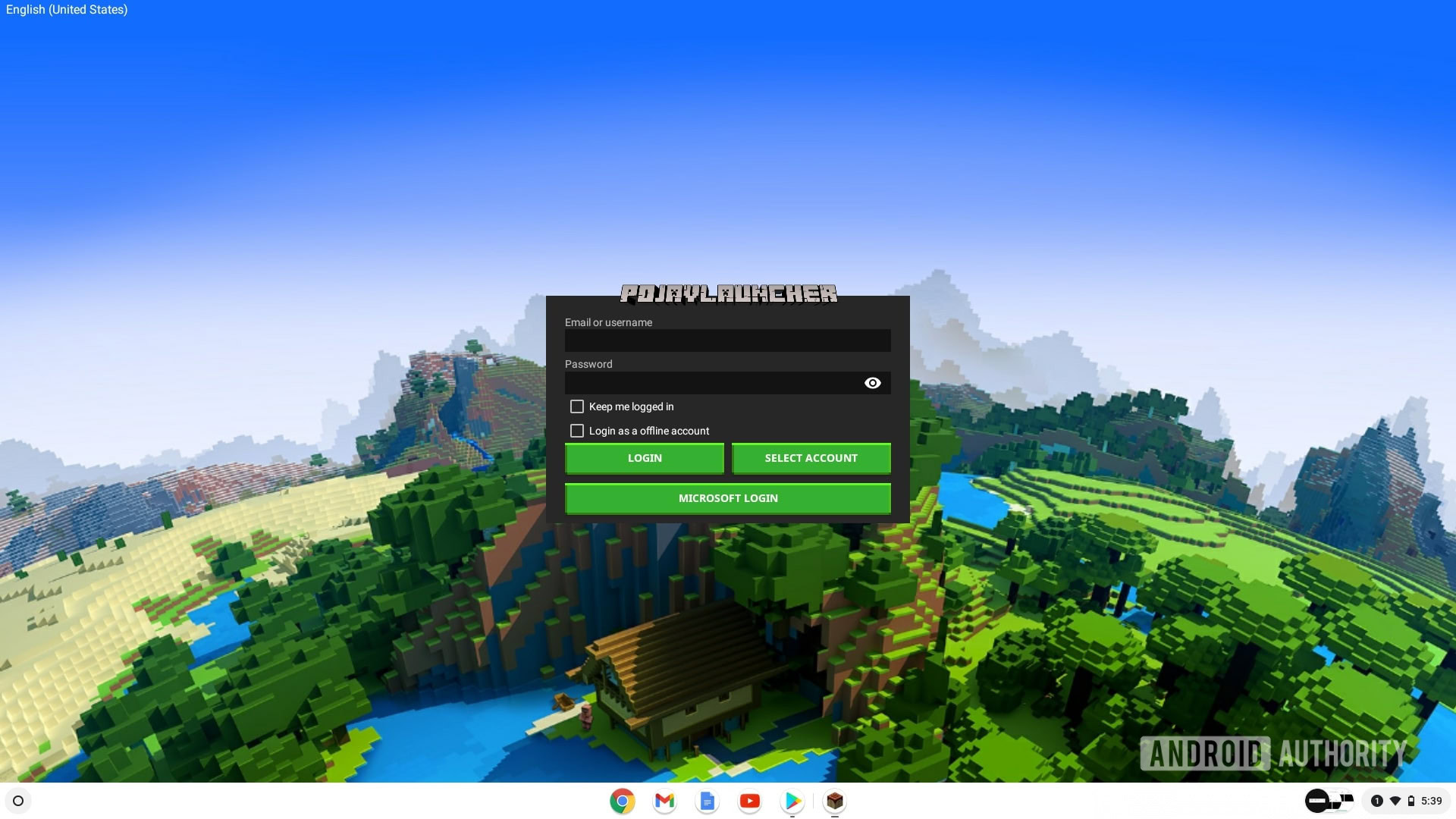
पलाश वॉल्वोइकर / एंड्रॉइड अथॉरिटी
पूछे जाने वाले प्रश्न
यह इस बात पर निर्भर करता है कि आपके पास किस प्रकार का Chromebook है, लेकिन अधिकांश Chromebook स्वीकार्य रिज़ॉल्यूशन पर 30 FPS पर Minecraft चला सकेंगे।
Minecraft का Android संस्करण, जिसे Minecraft Pocket Edition के नाम से भी जाना जाता है, आधार संस्करण है। इसे PojavLauncher का उपयोग करके Chromebook पर चलाया जा सकता है, भले ही आधिकारिक Minecraft Pocket Edition ऐप अनुपलब्ध हो।
Minecraft एक सशुल्क गेम है, इसलिए इसे मुफ्त में प्राप्त करने का कोई कानूनी तरीका नहीं है। ये सभी विधियां आपको एक ऐसे Minecraft खाते में लॉग इन करने के लिए कहेंगी जिसमें पहले से ही खरीदारी जुड़ी हुई है।
पढ़ें और शेयर करें








0 Comments